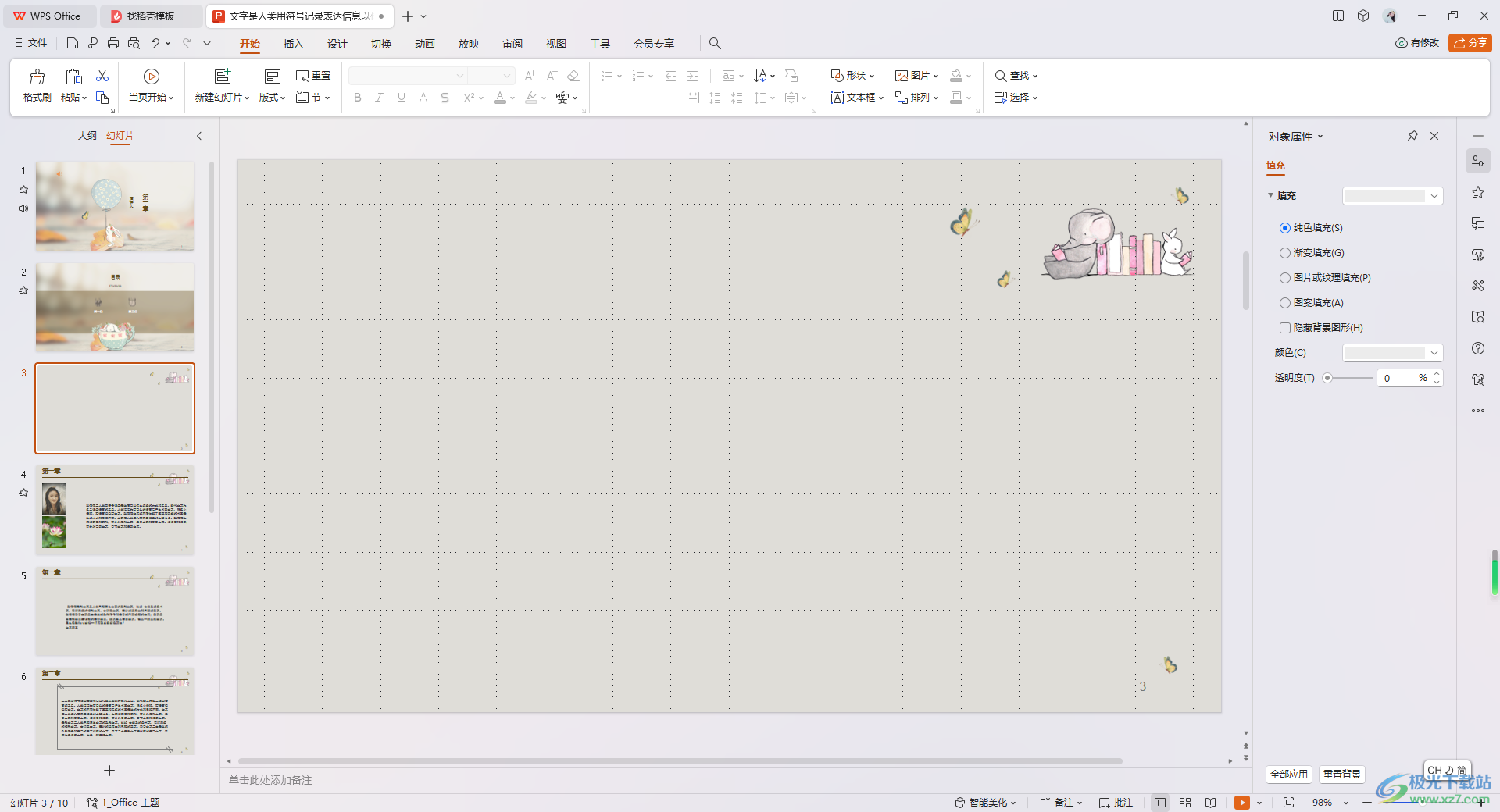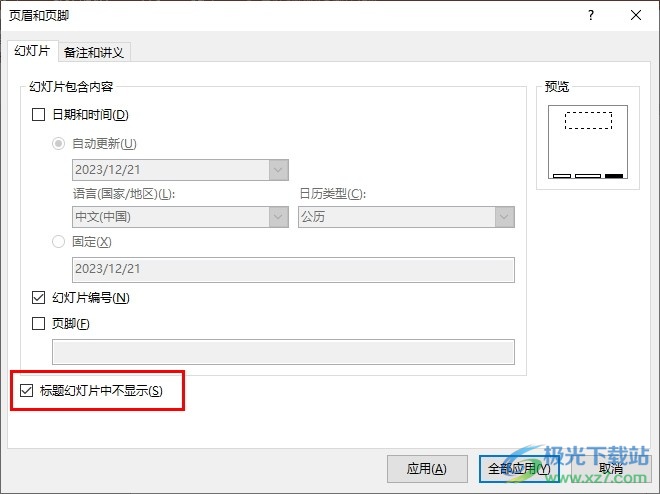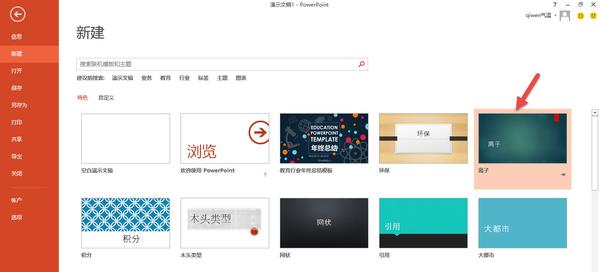- 初学者ppt制作教程:PPT卡片化排版,打造精致美观的展示页面!
- Vpdf转ppt在线转换免费:快来!这3个PPT转PDF方法,转换后的文档真的不乱码!
- 电脑制作ppt教程:如何设计一份上档次的演讲PPT
- ppt视频压缩:ppt如何压缩(如何压缩视频大小)
下面的是PPT教程网给你带来的相关内容:
ppt加页码怎么设置:PPT页脚总是添加不上去怎么办?看完这篇教程,你就明白了
东孚课堂-专注教育教学资源教程
哈喽 大家好,欢迎来到东孚课堂
今天我们来聊一聊如何添加PPT页码
当我们制作完课件后,却发现明明在【插入】的【页眉页脚】中勾选了【幻灯片编号】,但是在课件中却不显示页码。
而且,我们在点开页眉与页脚时,明明勾选的幻灯片编号,却显示未勾选。
不管勾选几次依旧没有反应,到底怎么回事呢???

其实出现这种情况的原因也很简单,主要是因为没有勾选【幻灯片母版】中的【幻灯片编号】。
勾选后,在母版的右下角会出现。
除了母版,我们还要查看子母版的页脚有没有勾选,未勾选的话在正常视图时也是不会出现页码的。
勾选完后ppt加页码怎么设置,关闭母版,在【页眉与页脚】中再勾选【幻灯片编号】,这样PPT的编号就出来了。
另外要注意的是,如果不想标题页出现编号,可以勾选【标题幻灯片中不显示】。
除了正常添加页面的页码,页码起始页数值也是可以更改的。

在【设计】功能栏的【幻灯片大小】中有【幻灯片编号起始值】,当前的起始值是1。
我们可以给它更改为0,然后点击确定。
第一页的页码就变成了0,同时在视图区幻灯片的编号也是从0开始的。
最后,我们再来总结下今天的内容:
1. 不出现页脚怎么办?在母版与子母版中勾选页脚。
2. 想要更改页码起始页怎么办?在设计的幻灯片大小中调整幻灯片编号起始值。
好啦!今天我们的讲解就到此结束了,希望能够对大家有所帮助。
关于教学PPT课件的用途不同、面向人群不同有着不同的制作思路,想了解更多制作思路,具体制作方法、排版美化、专业定制等教学PPT教程ppt加页码怎么设置:PPT页脚总是添加不上去怎么办?看完这篇教程,你就明白了,快来和我一起交流吧!
本文由“东孚科技”独家发布
感谢你支持pptjcw.com网,我们将努力持续给你带路更多优秀实用教程!
上一篇:零基础学ppt:office办公软件培训班包括哪些内容,零基础要学多久? 下一篇:没有了
郑重声明:本文版权归原作者所有,转载文章仅为传播更多信息之目的,如作者信息标记有误,请第一时间联系我们修改或删除,多谢。